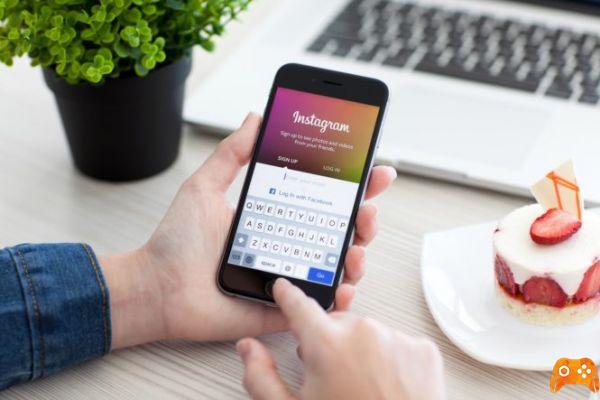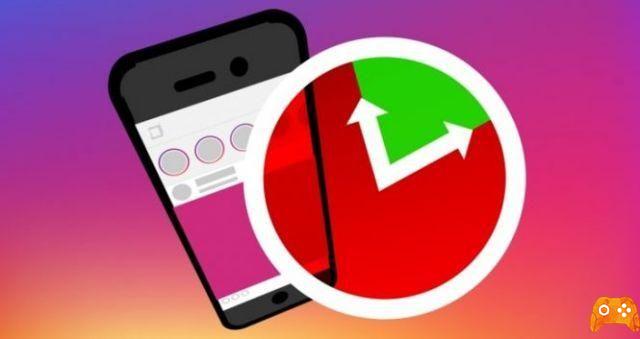
Instagram es una increíble plataforma de redes sociales, gracias a su enfoque en compartir experiencias a través de impactantes fotos, videos e historias animadas. Ha dado a las celebridades de Internet la oportunidad de brillar y esta plataforma también ha cambiado la forma en que las personas se anuncian. Como era de esperar, Instagram ofrece algunas de las herramientas de edición más completas para videos y fotos. Sin embargo, todas estas herramientas solo están disponibles antes de publicar algo.
Cómo ver historias antiguas de Instagram
Una vez que haya subido un video a su álbum o historia, todas las funciones de edición desaparecerán. Hay algunos cambios que puede realizar en el contenido publicado, pero son muy limitados. Echemos un vistazo más de cerca a lo que puede hacer.
CAMBIAR SUBTÍTULOS EN INSTAGRAM
Uno de los cambios más simples que puede realizar en un video ya publicado es cambiar el título.
- Inicie sesión en su cuenta de Instagram
- Ve a tu página de perfil
- Toque el video para el que desea cambiar el título.
- Toque el icono de tres puntos en la esquina superior derecha
- Toca Editar
- Elimine el texto existente y escriba algo nuevo
- Toca Finalizar (iOS) o marca de verificación (Android)
Ese video no tendrá un golpe después de editar o eliminar un título. Instagram tampoco envía notificaciones a nadie sobre el cambio.
Cómo ocultar hashtags en Instagram
ETIQUETAR NUEVAS PERSONAS EN INSTAGRAM
Así como puede etiquetar a las personas en las fotos antes y después de publicarlas, puede hacer lo mismo con los videos.
- Abre la aplicación de Instagram
- Ve a tu página de perfil
- Selecciona un vídeo
- Toca el ícono del menú de tres puntos
- Esto abrirá la función de edición.
- Toque el ícono "Etiquetar personas" que aparece en su video
- Toca a alguien en el video para ver la función de búsqueda
- Escriba el nombre de esa persona
- Toca el nombre para seleccionarlo.
- Toca Finalizar (iOS) o marca de verificación (Android)
Si etiquetas a alguien, incluso en un video ya publicado, esa persona será notificada. No se notificará a otras personas que sigan esa publicación.
Cómo etiquetar a alguien en Instagram
AGREGAR UN LUGAR EN INSTAGRAM
También puede realizar cambios en la ubicación. Puede agregar una posición (si publicó el video sin una) o puede editar la posición existente asociada con sus videos publicados.
- Seleccione el video que desea de su página de perfil
- Toca el menú de tres puntos
- Toca Editar
- Toque "Agregar ubicación"
- Escriba la ubicación
- Toca Finalizar (iOS) o marca de verificación (Android)
Si desea cambiar una posición, primero debe eliminar la anterior.
- Accede a la función Editar en tu video
- Toca el nombre de la ubicación.
- Toque "Eliminar ubicación" (Android) o "Cambiar ubicación" (iPhone)
- Alternativamente, puede tocar "Buscar una ubicación"
- Toque Listo (iOS) o la marca de verificación (Android) cuando esté satisfecho
GIPHY no funciona en Instagram: qué hacer
¿PUEDEN CAMBIAR LAS MINIATURAS EN INSTAGRAM?
Desafortunadamente, esta es otra cosa que Instagram no te permite hacer una vez que se ha publicado un video. Para obtener una excelente vista previa, debe seleccionar uno antes de publicar el video. En caso de que no sepa cómo hacerlo, estos son los pasos que debe seguir.
- Mostrar Instagram
- Presiona el ícono más
- Seleccione un video de la biblioteca
- Toca "Cubrir" en la esquina inferior derecha
- Desplácese por las portadas y capturas de fotogramas disponibles
- Toca "Siguiente"
Cómo saber quién sigue tu perfil en Instagram
EDITAR EL CONTENIDO PUBLICADO NO ES FÁCIL
Como puede ver, sus opciones de edición desaparecen cuando carga y publica algo en Instagram. Además de cambiar el pie de foto, cambiar la ubicación y etiquetar a las personas que olvidaste antes de publicar, no hay mucho que puedas hacer.
Es bueno tener al menos eso, pero un poco insatisfactorio, dado lo popular que es esta plataforma de redes sociales. Se esperarían mejores herramientas por ahora.
¿Estás satisfecho con la situación actual en Instagram? ¿Consideraría usar aplicaciones de terceros para realizar cambios si Instagram no proporciona herramientas de edición posterior a la publicación? Déjanos tus pensamientos en la sección de comentarios a continuación.
Cómo revisar los mensajes de Instagram en tu PC
Para leer más:
- Tus publicaciones e historias privadas de Instagram pueden no ser tan privadas
- Cómo enviar un enlace en Instagram
- Cómo ocultar las historias de Instagram
- Cómo deshabilitar temporalmente tu cuenta de Instagram
- Cómo borrar todos tus mensajes directos en Instagram